Lista di controllo: 11 Cose da fare prima di lanciare un sito WordPress
Sei pronto per lanciare il tuo sito WordPress? Ogni giorno migliaia di nuovi siti appaiono sul web. Ecco perché si vuole fare in modo che il tuo sito si distingue e brilla fin dall’inizio. In questo articolo, abbiamo preparato una comoda lista di cose che dovresti fare prima di lanciare un sito web WordPress.


Guida introduttiva
Prima di iniziare, è fondamentale aver selezionato il giusto web hosting per il tuo progetto.
Mentre la maggior parte dei siti va bene con l’hosting WordPress di base, in alcuni casi potrebbe essere necessario un hosting WordPress gestito.
Ti consigliamo vivamente di leggere entrambe le guide sopra per assicurarti di aver scelto la soluzione migliore perché è una di queste cose che non possiamo sottolineare abbastanza.
Per il bene di questo articolo, assumeremo che hai già installato WordPress e tutto è pronto.
Detto questo, diamo un’occhiata alle cose che dovresti fare prima di lanciare il tuo sito WordPress.
Video Tutorial
Se non ti piace il video o hai bisogno di ulteriori istruzioni, continua a leggere.
1. Installare una soluzione di backup WordPress


Dovresti sempre configurare una soluzione di backup WordPress sul tuo sito web. I backup sono come una polizza assicurativa sul tuo sito web. Se qualcosa dovesse andare storto, puoi sempre recuperarlo.
Ci sono un sacco di buoni plugin di backup WordPress gratuiti ea pagamento che puoi configurare sul tuo sito web in pochi minuti.
Si desidera assicurarsi che i backup vengono pianificati automaticamente e vengono salvati su un servizio di cloud storage come Dropbox, Amazon S3, o Google Drive. Si consiglia di utilizzare BackupBuddy, è veloce e facile da installare. Può anche memorizzare i backup su più posizioni. È anche il più facile da ripristinare.
2. Proteggi l’area di amministrazione di WordPress


Come il sistema di gestione dei contenuti più popolare al mondo, WordPress è spesso un bersaglio popolare di hacker. Molti siti WordPress funzionano senza dover affrontare nessuna di queste minacce per anni, ma è sempre meglio essere preparati che dispiacersi.
Vedi la nostra lista di 13 consigli vitali e hack per proteggere la tua area di amministrazione di WordPress.
Per tutti i nostri siti, impostiamo un firewall Sucuri che rende il tuo sito super sicuro e ti impedisce di attacchi. È sicuramente un modo per andare se il tuo sito è un business.
Sucuri è come avere un sistema di sicurezza privato e guardie nella tua sede aziendale fisica.
3. Controlla il tuo sito per 404 errori


Su un nuovo sito Web, gli errori 404 possono creare un’esperienza utente errata. È necessario assicurarsi che tutte le pagine del tuo sito web siano caricate correttamente e che non ci siano collegamenti mancanti.
Se hai già aggiunto il tuo sito a Google Webmaster Tools, puoi trovare pagine con errore 404 non trovato nel tuo rapporto di scansione.
Per un nuovo sito web, è probabile che tu non abbia aggiunto il tuo sito a Google Search Console o agli strumenti per i webmaster. In questo caso, dovrai sfogliare manualmente il tuo sito e assicurarti che tutto funzioni come previsto. Se si dispone di un sacco di contenuti, allora si può passare attraverso le pagine più importanti prima come circa, contatto, registrazione o login pagine, ecc.
È possibile impostare avvisi e-mail per 404 errori sul tuo sito WordPress. In questo modo puoi facilmente monitorarli e risolverli.
4. Imposta Email per il tuo sito WordPress
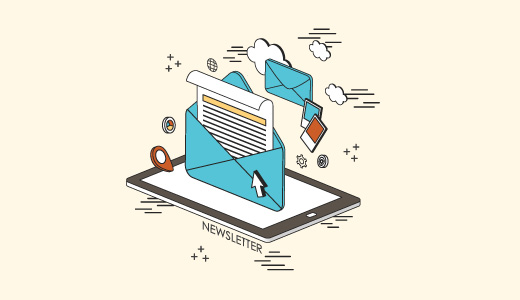
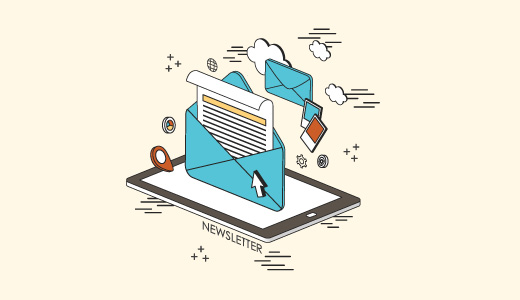
Non riuscire a inviare o ricevere email dal tuo sito WordPress è uno degli errori WordPress più comuni. Alcune delle tue notifiche e-mail potrebbero essere inviate, ma alcune potrebbero non esserlo.
La ragione di ciò è che la maggior parte dei server di posta considera lo spoofing delle e-mail quando l’indirizzo e-mail del mittente non corrisponde al dominio o al server di origine.
Si prega di consultare la nostra guida su come risolvere WordPress non inviare e-mail problema.
5. Controlla tutti i moduli sul tuo sito
Una volta che hai impostato l’e-mail, la prossima cosa che devi fare è assicurarti che tutti i moduli sul tuo sito funzionino. Prova i tuoi moduli di contatto, moduli di commento, moduli di abbonamento e-mail e così via. Assicurarsi che ogni modulo sul tuo sito funziona correttamente.
Controlla la tua mailing list e invia e-mail di prova per confermare che le tue e-mail sono consegnate alla mailing list giusta. Se non si sta costruendo una lista e-mail, allora si dovrebbe leggere il nostro articolo sul perché si dovrebbe iniziare a costruire la vostra lista e-mail subito.
Se esegui un sito WordPress multi-autore o multi-utente, controlla i tuoi moduli di login e registrazione. Accedi con diversi ruoli utente per verificare se è necessario rimuovere elementi non necessari dall’area di amministrazione di WordPress per gli account utente.
6. Siti web di e-commerce
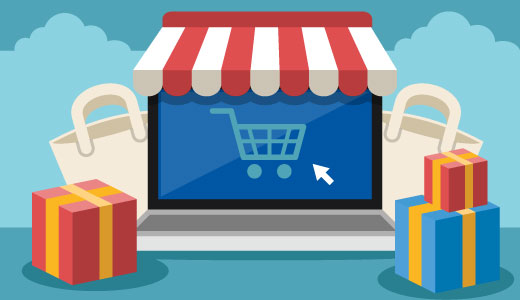
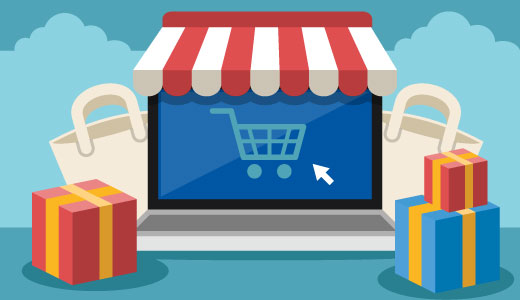
I siti Web di e-commerce devono controllare gli aspetti dell’esperienza utente dei loro siti Web in modo più approfondito. Dovresti metterti nei panni dell’utente e provare a sfogliare i prodotti, aggiungerli al carrello e persino fare una transazione di test per assicurarti che tutto funzioni senza intoppi e senza problemi.
Se stai vendendo beni digitali, assicurati che vengano consegnati prontamente. Per i beni fisici è necessario controllare i sistemi per il completamento regolare degli ordini.
Alcune altre cose che devi controllare sono ricevute, fatture, calcoli dei costi di spedizione, tasse, ecc.
7. Controlla immagini, video ,cursori
Immagini e video rendono il web moderno più interattivo. Assicurati che tutte le immagini sul tuo sito web vengano caricate correttamente. Vedi le nostre guide su come accelerare WordPress ottimizzando le immagini per il web.
Dovresti riprodurre i video sul tuo sito Web utilizzando diversi dispositivi e browser per assicurarti che funzionino come previsto.
Se si utilizza un plugin WordPress slider, quindi assicurarsi che slider sta lavorando su tutti i browser e dispositivi proprio come si intendeva che fosse.
8. Prova integrazioni sociali


I social media svolgono un ruolo molto importante nel lancio di successo di qualsiasi prodotto. È necessario assicurarsi che non si perde su questo.
Assicurati che gli utenti possano trovare modi per connettersi con il tuo sito Web su piattaforme sociali come Twitter, Facebook, YouTube, Instagram, ecc.
Dovresti confermare che i plugin di condivisione sociale sul tuo sito web funzionano correttamente.
È anche utile abilitare le Twitter Card, i metadati di Facebook Open Graph e gli strumenti di monitoraggio sociale sul tuo sito web WordPress.
9. Test delle prestazioni
I problemi relativi alle prestazioni sono di solito la preoccupazione principale durante la fase di sviluppo di un sito web. Ma ora che si sta per lanciare il tuo sito web, è il momento di testare il tuo sito web ancora una volta.
Controlla il tuo sito web per la velocità utilizzando strumenti come Pingdom e Google Pagespeed tool. La velocità non è importante solo per l’esperienza dell’utente, ma è anche un importante fattore SEO.
Uno dei modi migliori per accelerare il vostro sito WordPress è l’installazione di un plugin di caching come W3 Total Cache o WP Super Cache, e utilizzare un CDN come MaxCDN.
La maggior parte delle società di hosting WordPress gestite come WPEngine sono dotate di caching integrato e include CDN e backup come parte del loro piano.
10. Installa Google Analytics
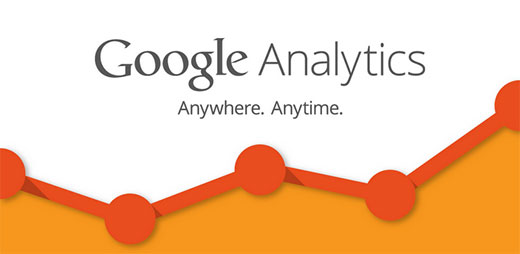
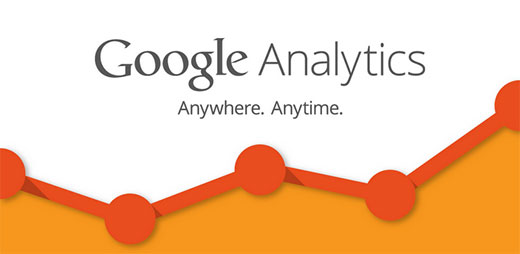
Non puoi migliorare senza sapere come i tuoi lettori interagiscono con il tuo sito web.
Google Analytics è il modo più semplice per monitorare come i tuoi lettori interagiscono con il tuo sito web. Ti dice da dove provengono i tuoi visitatori, cosa vedono sul tuo sito, quando se ne vanno e quanto bene sta facendo il tuo sito.
È importante installare Google Analytics prima del lancio, in modo da poter tenere traccia di come i vostri sforzi di lancio eseguiti. Ti aiuterà anche a tenere un registro storico del giorno in cui hai lanciato e quanto il tuo sito è cresciuto da allora.
Vedi la nostra guida su come installare Google Analytics in WordPress. Se trovi l’interfaccia di Google Analytics un po ‘ opprimente, non preoccuparti, ti abbiamo coperto. Consulta la nostra guida per principianti su come utilizzare Google Analytics per il tuo sito WordPress.
11. Controlla le impostazioni SEO


I motori di ricerca sono tra le prime fonti di traffico gratuito coerente per la maggior parte dei siti web. Ottimizzare il tuo sito web per i motori di ricerca può aiutarti a far crescere costantemente il tuo traffico dopo il lancio.
Usiamo Yoast SEO plugin su tutti i nostri siti web. Si tratta di un software di ottimizzazione del sito completo per WordPress. Dai un’occhiata al nostro tutorial su come installare e configurare il plugin WordPress SEO di Yoast per massimizzare il potenziale SEO del tuo sito.
Questo è tutto, speriamo che questo articolo ti abbia aiutato a preparare la tua lista di cose da fare prima di lanciare il tuo sito WordPress. Si consiglia inoltre di vedere la nostra lista di 40 strumenti utili per gestire e far crescere il tuo blog WordPress.
Se ti è piaciuto questo articolo, allora si prega di iscriversi al nostro canale YouTube per WordPress video tutorial. Potete anche trovarci su Twitter e Facebook.
Leave a Reply